Use booleanos de forma para combinar splines em novas formas usando operações booleanas.
Booleanos de forma podem ser usados para fazer qualquer combinação de splines, tanto fechadas quanto abertas. Você também pode usar os controles de Junção para aplicar chanfro e/ou filete em interseções booleanas.
Interface
Implementação Parâmetros booleanos

- Botão Adicionar operandos
- Clique para adicionar um operando à forma composta a partir da viewport ou do Scene Explorer.
- Lista de operandos
- Exibe os operandos envolvidos na criação da forma composta. Ícones coloridos mostram a operação booleana atualmente realizada, conforme mostrado na implementação Parâmetros de operando. A visibilidade de cada operando pode ser ativada e desativada ao se clicar no ícone de olho.
Todas as operações aplicadas a operandos individuais são realizadas em sequência, do início até o final da lista. É possível reordenar os operandos na lista arrastando-os.
Clique com o botão direito do mouse em um operando na lista para obter acesso aos comandos a seguir:
- Excluir operando: exclui o operando da forma composta.
- Criar novo booleano: cria um sub-booliano aninhado dentro da forma composta.
- Renomear: altera o nome do operando. Essa opção não afeta o nome da forma original adicionada.
- Desativar: impede que o operando afete a pilha.
- Solo: mostra o operando sem operações realizadas.
- Remover operandos
- Remove os operandos selecionados da forma composta.
- Abrir Explorador de Booliano
- Abre a janela Explorador de Booliano. Consulte o tópico Explorador de booleano para obter mais informações.
Implementação Parâmetros de operando
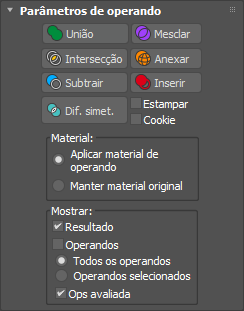
- União
- Unifica ambas as formas. A parte da interseção ou sobreposição da geometria é descartada. Operandos com União aplicada são realçados com contorno verde quando exibidos na viewport.
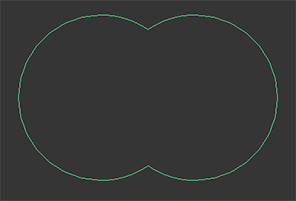
Dois operandos de círculo com União aplicada
- interseção
- Efetua a interseção com o volume sobreposto comum a ambas as formas originais. O resto da geometria é descartada. Operandos com Interseção aplicada são realçados com contorno amarelo quando exibidos na viewport.
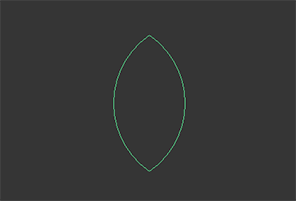
Dois operandos de círculo com Interseção aplicada
- Subtrair
- Remove da forma base (originalmente selecionada) as seções que fazem interseção. Essa operação é às vezes conhecida como Diferença. Operandos com a operação Subtrair aplicada são realçados com contorno azul quando exibidos na viewport.
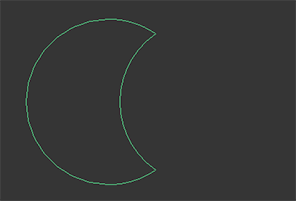
Dois operandos de círculo com a operação Subtrair aplicada
- Diferença simétrica
- Aplica o inverso de Interseção, recortado a diferença entre as formas. Por exemplo, se houver dois operandos A e B, e a opção Diferença simétrica for aplicada a B, a operação resultante seria "A subtrair B" combinada com "B subtrair A". Operandos com a opção Diferença simétrica aplicada são realçados com contorno turquesa quando exibidos na viewport.
- Mesclar
- Localiza todas as interseções entre duas formas e as mescla em uma única forma combinada, onde as splines são recortadas em cada ponto de interseção. Esta é uma boa forma de manipular formas complexas que você deseja remontar de outras maneiras após a conversão em uma spline editável. Os operandos com a operação Mesclar aplicada são realçados com contorno roxo quando exibidos na viewport.
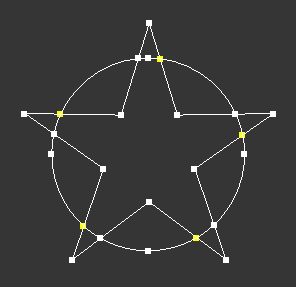
Vértices resultantes dos operandos de círculo e estrela com a operação Mesclar aplicada são, em seguida, convertidos em uma spline editável. Observe como vértices adicionais foram criados em cada ponto de interseção.
- Anexar
- De maneira semelhante à operação Anexar em Editar spline (Spline editável), combina as formas dos dois operandos sem realizar nenhum cálculo nas interseções. Operandos com a operação Anexar aplicada são realçados com contorno laranja quando exibidos na viewport.
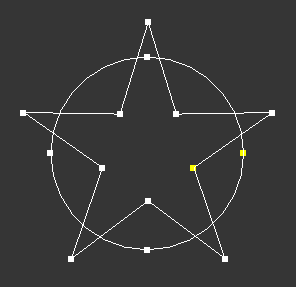
Vértices resultantes dos operandos de círculo e estrela com a operação Anexar aplicada são, em seguida, convertidos em uma spline editável. Observe como as duas formas mantêm seus vértices originais.
- Inserir
- Subtrai a forma delimitadora do Operando B (o operando recém adicionado) do Operando A (o resultado atual), mantendo a forma do Operando B intocada pela operação. Operandos com a operação Inserir aplicada são realçados com contorno vermelho quando exibidos na viewport.
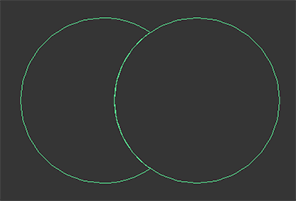
Dois operandos de círculo com a operação Inserir aplicada
- Estampar
- Refina as arestas de interseção dos operandos, inserindo um nó em cada ponto de interseção onde as duas splines se cruzam. Isso é semelhante à operação Refinar em operações Segmento para Editar spline (Spline editável). Operações com essa opção desativada recortam (quebram) o segmento no ponto de interseção.
- Biscoito
- Realiza a operação booliana, mas não adiciona o operando à forma final. Use essa opção para recortar formas específicas.
Dica: A ativação de cookie em um operando também aplica a opção a qualquer operando abaixo dele na lista de operandos. Para remover os cortes indesejados, você pode arrastar para a parte inferior da lista o operando habilitado para cookie.
Grupo de material
- Aplicar Material de operando
- Aplica o material do operando adicionado à toda a forma composta.
- Reter o material original
- Mantém o material existente aplicado à forma composta.
Exibir grupo
- Resultado
- Exibe o resultado final das operações Boolianas.
- Operandos
- Exibe os operandos que não tiveram operações Boolianas executadas sobre eles. Os operandos são destacados em uma cor mostrando a operação Booliana atual sendo executada neles.
- Operandos selecionados
- Exibe os operandos selecionados. Os operandos são destacados em uma cor mostrando a operação Booliana atual sendo executada neles.
- Ops avaliada
- Exibe a interpolação de operandos avaliada pelas operações booleanas. Quando desativada, os operandos são exibidos usando-se seu número nativo de etapas de interpolação.
Implementação Parâmetros de junção
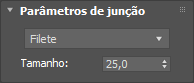
- Tipo de junção
- Define o tipo de junção a ser aplicado às seções sobrepostas, Simples (nenhuma operação de junção), Filete ou Chanfro. É possível selecionar e alterar junções para vários operandos de uma só vez.
- Tamanho
- Define o tamanho da junção. Você pode selecionar e ajustar o tamanho em vários operandos, mesmo que os seus tipos de junção sejam diferentes.
Procedimento
Para criar uma forma booleana composta:
- Crie formas de origem nas viewports.
 Selecione um objeto base.
Selecione um objeto base.
- No painel Criar, clique em Formas > Formas compostas e clique em ShpBoolean na implementação Tipo de objeto. O nome do operando é exibido na lista Operandos da implementação Parâmetros booleanos.
- Na implementação Parâmetros booleanos, clique no botão Adicionar operandos para selecionar outras formas na viewport ou no Scene Explorer para adicionar à forma composta. Clique novamente no botão Adicionar operandos para finalizar ou clique com o botão direito do mouse na viewport.
- Na implementação Parâmetros de operando, escolha a operação booleana a realizada: União, Interseção, Subtração, Mesclar, Anexar ou Inserir, ativando as opções Estampar ou Cookie, se necessário.
Os operandos permanecem como subobjetos do objeto booleano. Clique duas vezes no subobjeto para alterar os parâmetros e utilize as ferramentas de transformação. Ao modificar os parâmetros de criação dos subobjetos de operando da operação booliana, é possível alterar a geometria do operando para trocar ou animar o resultado booliano a qualquer momento.
Prever resultados
Operações booleanas podem ser difíceis de prever. Para obter ajuda, as tabelas abaixo mostram os resultados de diversos operações realiadas em dois operandos. Para fins de ilustração, o operando A foi adicionado primeiro e aparece acima do Operando B na lista de operandos.
| Tipos de spline, A : B | Simples (nenhuma opção ativada) | Estampar | Biscoito |
|---|---|---|---|
| Fechado: Fechado | A fora de B e B fora de A, soldado | A refinado em intersecções com B | A fora de B |
| Fechado: Aberto | A refinado em intersecções com B e B refinado em intersecções com A | A refinado em intersecções com B | A recortado em intersecções com B |
| Aberto : Fechado | A refinado em intersecções com B e B refinado em intersecções com A | A refinado em intersecções com B | A recortado em intersecções com B |
| Aberto : Aberto | A refinado em intersecções com B e B refinado em intersecções com A | A refinado em intersecções com B | A recortado em intersecções com B |
| Tipos de spline, A : B | Simples (nenhuma opção ativada) | Estampar | Biscoito |
|---|---|---|---|
| Fechado: Fechado | A dentro de B e B dentro de A, soldado | A refinado em intersecções com B | A dentro de B |
| Fechado: Aberto | B dentro de A | A refinado em intersecções com B | A recortado em intersecções com B |
| Aberto : Fechado | A dentro de B | A refinado em intersecções com B | A recortado em intersecções com B |
| Aberto : Aberto | (Vazio) | A refinado em intersecções com B | A recortado em intersecções com B |
| Tipos de spline, A : B | Simples (nenhuma opção ativada) | Estampar | Biscoito |
|---|---|---|---|
| Fechado: Fechado | A fora de B e B dentro de A, soldado | A refinado em intersecções com B | A fora de B |
| Fechado: Aberto | A refinado em intersecções com B | A refinado em intersecções com B | A recortado em intersecções com B |
| Aberto : Fechado | A fora de B | A refinado em intersecções com B | A recortado em intersecções com B |
| Aberto : Aberto | Refinar A em interseções com B, remover peças pares | A refinado em intersecções com B | A recortado em intersecções com B |
| Tipos de spline, A : B | Simples (nenhuma opção ativada) | Estampar | Biscoito |
|---|---|---|---|
| Fechado: Fechado | A subtrair B e B subtrair A | A refinado em intersecções com B | A fora de B |
| Fechado: Aberto | A refinado em intersecções com B e B refinado em intersecções com A | A refinado em intersecções com B | A recortado em intersecções com B |
| Aberto : Fechado | A refinado em intersecções com B e B refinado em intersecções com A | A refinado em intersecções com B | A recortado em intersecções com B |
| Aberto : Aberto | A refinado em intersecções com B e B refinado em intersecções com A | A refinado em intersecções com B | A recortado em intersecções com B |
| Tipos de spline, A : B | Simples (nenhuma opção ativada) | Estampar | Biscoito |
|---|---|---|---|
| Fechado: Fechado | A recortado em intersecções com B e B recortado em intersecções com A | A refinado em intersecções com B | A fora de B |
| Fechado: Aberto | A recortado em intersecções com B e B recortado em intersecções com A | A refinado em intersecções com B | A recortado em intersecções com B |
| Aberto : Fechado | A recortado em intersecções com B e B recortado em intersecções com A | A refinado em intersecções com B | A recortado em intersecções com B |
| Aberto : Aberto | A recortado em intersecções com B e B recortado em intersecções com A | A refinado em intersecções com B | A recortado em intersecções com B |
| Tipos de spline, A : B | Simples (nenhuma opção ativada) | Estampar | Biscoito |
|---|---|---|---|
| Fechado: Fechado | A e B | A e B | A e B |
| Fechado: Aberto | A e B | A e B | A e B |
| Aberto : Fechado | A e B | A e B | A e B |
| Aberto : Aberto | A e B | A e B | A e B |
| Tipos de spline, A : B | Simples (nenhuma opção ativada) | Estampar | Biscoito |
|---|---|---|---|
| Fechado: Fechado | A subtrair B e B | A refinado em intersecções com B e B | A fora de B e B |
| Fechado: Aberto | A refinado por B e B | A refinado em intersecções com B e B | A recortado em intersecções com B e B |
| Aberto : Fechado | A fora de B e B | A refinado em intersecções com B e B | A recortado em intersecções com B e B |
| Aberto : Aberto | Refinar A em interseções com B, remover peças pares e B | A refinado em intersecções com B e B | A recortado em intersecções com B e B |